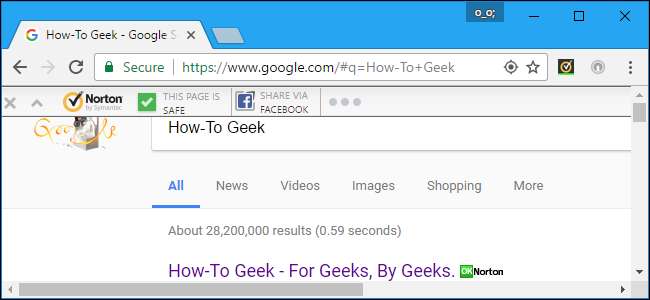
نورٹن ، دوسرے ینٹیوائرس ٹولز کی طرح ، بھی مداخلت کرنے والا ہے۔ یہ آپ کے ویب براؤزر میں ایک ٹول بار انسٹال کرتا ہے ، محفوظ فائلیں ڈاؤن لوڈ کرنے پر بھی اطلاعات کو پاپ اپ کرتا ہے ، اور آپ کو مختلف خصوصی پیشکشیں اور رپورٹس دکھاتا ہے۔ لیکن آپ نارٹن کو صرف اس صورت میں مطلع کرنے کے لئے مقرر کرسکتے ہیں جب کوئی حقیقی پریشانی ہو۔
متعلقہ: ونڈوز 10 کے لئے بہترین اینٹی وائرس کیا ہے؟ (کیا ونڈوز ڈیفنڈر اچھا ہے؟)
نیچے دیئے گئے اقدامات نورٹن سیکیورٹی ڈیلکس کے ساتھ انجام دیئے گئے تھے ، لیکن یہ عمل نورٹن کے اینٹی وائرس سافٹ ویئر کے دوسرے ایڈیشن کے لئے یکساں ہونا چاہئے۔ اس کے بارے میں مزید جاننے کے لئے کہ ہم کس اینٹی وائرس پروگراموں کی تجویز کرتے ہیں ، چیک کریں یہ گائیڈ .
نورٹن کے براؤزر کی توسیع سے چھٹکارا حاصل کریں
متعلقہ: اپنے اینٹی وائرس کے براؤزر توسیعوں کا استعمال نہ کریں: وہ دراصل آپ کو کم محفوظ بنا سکتے ہیں
جب آپ انسٹال کرتے ہیں تو نورٹن خود بخود "نورٹن سیکیورٹی ٹول بار" اور گوگل کروم ، موزیلا فائر فاکس ، اور انٹرنیٹ ایکسپلورر کے لئے "نورٹن شناختی محفوظ" براؤزر ایکسٹینشن انسٹال کرتا ہے۔
نورٹن سیکیورٹی ٹول بار نہ صرف آپ کے براؤزر میں ایک ٹول بار شامل کرتا ہے ، بلکہ یہ بھی بتانے کے لئے صفحات میں ردوبدل کرتا ہے کہ تلاش کے نتائج "محفوظ" ہیں یا نہیں۔ آپ کو اس خصوصیت کی ضرورت نہیں ہے۔ آپ کا ویب براؤزر اور سرچ انجن پہلے ہی خطرناک ویب سائٹوں کو روکنے کی کوشش کر رہے ہیں۔ آپ کا اینٹی وائرس خود بخود ڈاؤن لوڈ اسکین کردے گا چاہے آپ براؤزر توسیع کا استعمال نہ کریں۔ نورٹن شناخت شناخت ایکسٹینشن پاس ورڈ مینیجر فراہم کرتا ہے ، لیکن ہم تجویز کرتے ہیں پاس ورڈ کے دوسرے مینیجر اس کے بجائے
ہم آپ کے ینٹیوائرس کے براؤزر ایکسٹینشن کو استعمال کرنے کی سفارش نہیں کرتے ہیں عام طور پر ، چونکہ وہ اکثر مسائل پیش کرتے ہیں۔ ہم ان کو ختم کرنے کی سفارش کرتے ہیں۔
گوگل کروم میں ، مینو پر کلک کریں اور مزید ٹولز> ایکسٹینشنز منتخب کریں۔ نورٹن شناختی سیف اور نورٹن سیکیورٹی ٹول بار کی توسیعات کے دائیں طرف کی جانے والی کوڑے دان کو کلک کریں تاکہ انہیں ہٹائیں۔
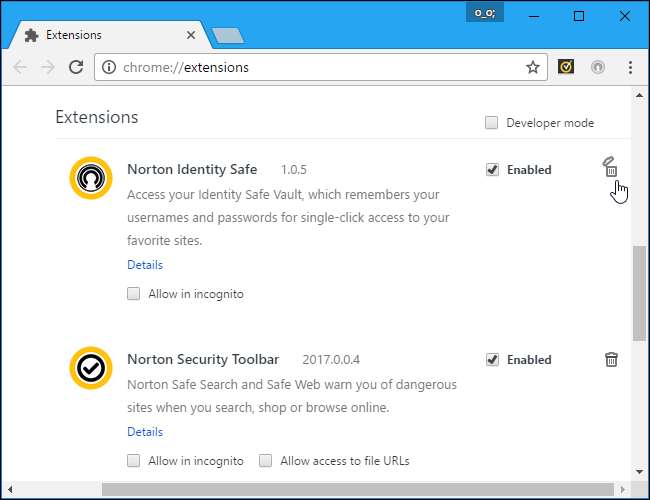
موزیلا فائر فاکس میں ، مینو کے بٹن پر کلک کریں اور "ایڈونس" کو منتخب کریں۔ نورٹن سیکیورٹی ٹول بار ایڈ آن کے دائیں طرف "غیر فعال" بٹن پر کلک کریں۔ ایسا لگتا ہے کہ نورٹن فائر فاکس کے لئے نورٹن شناخت شناخت اضافی پیش کش نہیں کرتا ہے ، لہذا آپ کے پاس ہٹانے کے لئے ابھی ٹول بار موجود ہے۔
انٹرنیٹ ایکسپلورر میں ، مینو کے بٹن پر کلک کریں اور "ایڈونس کا نظم کریں" کو منتخب کریں۔ ٹول بارز اور ایکسٹینشنز کے تحت نورٹن ٹول بار اور نورٹن شناخت شناخت تحفظ شامل کریں اور ہر ایک کے لئے ونڈو کے نیچے دیئے گئے "غیر فعال" بٹن پر کلک کریں۔
آپ کو بعد میں نورٹن کے براؤزر کی توسیع کو قابل بنانے کا اشارہ کیا جائے گا ، لیکن آپ پاپ اپ میں موجود "مجھ سے دوبارہ پوچھ نہ کریں" کے لنک پر کلیک کرسکتے ہیں اور نورٹن کو آئندہ میں آپ سے دوبارہ نہیں پوچھنا چاہئے۔
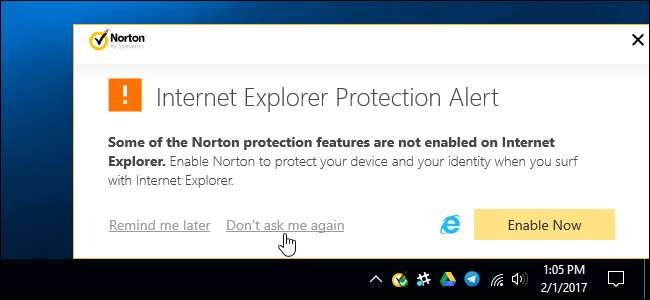
رپورٹس ، پس منظر کے ٹاسک اطلاعات ، اور اشتہارات کو غیر فعال کریں
نورٹن کی باقی ترتیبات اس کے انٹرفیس میں واقع ہیں۔ اسے کھولنے کے ل، ، اپنے اطلاعاتی علاقے میں نورٹن آئیکن تلاش کریں - یہ ایک پیلے رنگ کے دائرے کی طرح لگتا ہے جس میں ایک چیک مارک ہے with اور اس پر ڈبل کلک کریں۔ شبیہہ آپ کے سسٹم ٹرے شبیہیں کے بائیں طرف اوپر والے تیر کے پیچھے چھپی ہوسکتی ہے۔
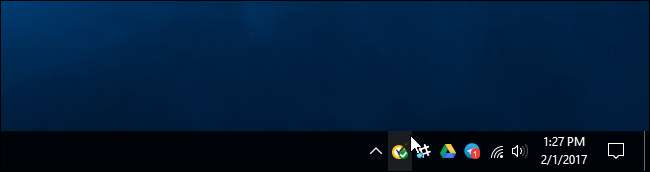
نورٹن سیکیورٹی ونڈو کے اوپری دائیں کونے میں "ترتیبات" کے لنک پر کلک کریں۔
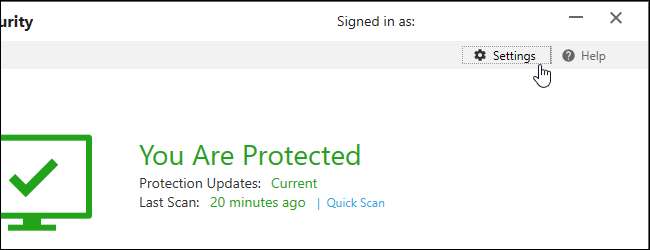
آپ کو یہاں ایک "خاموش موڈ" چیک باکس نظر آئے گا ، اور آپ نورتن کو خاموش رہنے کے ل make اس پر کلک کرسکتے ہیں۔ تاہم ، خاموش موڈ مستقل حل نہیں ہے۔ آپ ایک وقت میں صرف ایک دن کیلئے خاموش وضع کو قابل بنائیں گے اور بعد میں خود کو غیر فعال کردے گا۔
نورٹن کی اطلاعات کی متعدد ترتیبات کو تلاش کرنے کے لئے ، یہاں "انتظامی ترتیبات" پر کلک کریں۔
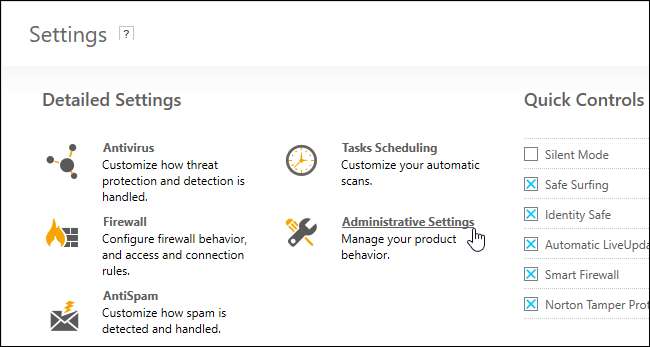
نورٹن ہر 30 دن میں خود بخود ایک رپورٹ دکھائے گا جس میں انھوں نے گذشتہ 30 دنوں میں کیئے گئے اقدامات کے بارے میں معلومات دیں۔ رپورٹ کی اطلاع کو غیر فعال کرنے کے لئے ، "30 دن کی رپورٹ" سلائیڈر کو "آف" پر سیٹ کریں۔ نورٹن اب بھی رپورٹیں تیار کریں گے۔ یہ صرف آپ کو آگاہ نہیں کرے گا۔
نورٹن کے انٹرفیس میں "30 دن کی رپورٹ" کے بٹن پر کلک کرکے آپ ہر 30 دن کی رپورٹ دستی طور پر دیکھ سکتے ہیں۔ یہ بٹن تب ہی ظاہر ہوگا جب نورٹن نے ایک رپورٹ تیار کی ہے ، لہذا آپ اسے نہیں دیکھیں گے اگر آپ نے ابھی نورٹن کو انسٹال کیا ہے۔
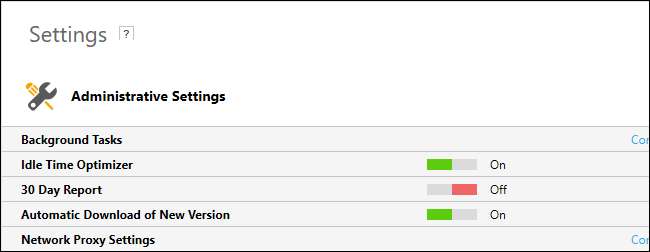
نورٹن خود بخود پس منظر میں کچھ کام انجام دیتا ہے ، بشمول خود بخود اینٹی وائرس اسکینز اور سسٹم کلین اپ ٹاسک۔ پہلے سے طے شدہ طور پر ، نورٹن ان بیک گراونڈ ٹاسکس کے چلانے پر ایک اطلاع دکھائے گا۔
اگر آپ ان اطلاعات کو نہیں دیکھنا چاہتے تو یہاں "نورٹن ٹاسک اطلاع" کو "آف" پر سیٹ کریں۔
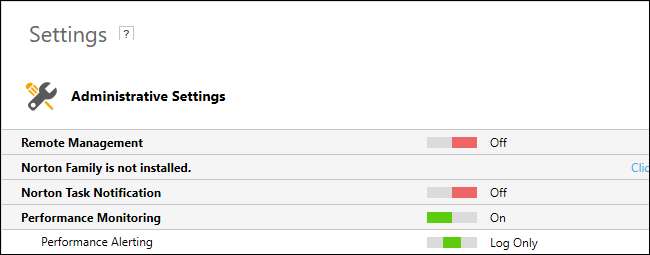
نورٹن خود بخود ڈیفالٹ کے ذریعہ نورٹن مصنوعات کے لئے "خصوصی پیش کشیں" دکھاتا ہے۔ یہ نورٹن مصنوعات کے بنیادی طور پر صرف اشتہار ہیں۔
پیش کش کی ان خصوصی اطلاعات کو غیر فعال کرنے کے لئے ، انتظامی ترتیبات کی اسکرین پر نیچے سکرول کریں اور "خصوصی پیش کش کی اطلاع" کو "آف" پر سیٹ کریں۔
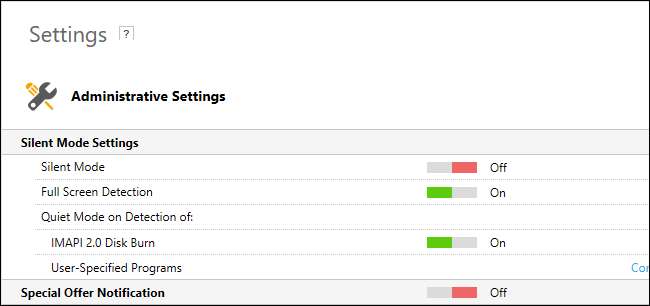
محفوظ ڈاؤن لوڈ کی اطلاعات کو چھپائیں
جب بھی آپ متعدد ویب براؤزرز ، ای میل کلائنٹس ، ڈاؤن لوڈ مینیجرز ، اور پیر ٹو ٹو پیر پروگراموں سے فائل ڈاؤن لوڈ کرتے ہیں تو نورٹن خود بخود ساکھ کی خدمت کے ساتھ چیک کرتا ہے۔ اگر سب کچھ ٹھیک ہے تو آپ کو ایک پیغام نظر آئے گا کہ "[File name] محفوظ ہے"۔
یہ پاپ اپ بالکل ضروری نہیں ہیں۔ آپ انہیں غیر فعال کرسکتے ہیں اور اگر کوئی اصل پریشانی ہو تب ہی نورٹن آپ کو مطلع کرسکتے ہیں۔
جب آپ محفوظ فائلیں ڈاؤن لوڈ کرتے ہیں تو اطلاعات کو غیر فعال کرنے کے ل Settings ، ترتیبات> فائر وال> انٹروژن اور براؤزر پروٹیکشن پر کلک کریں اور "بصیرت کی اطلاعات ڈاؤن لوڈ کریں" کو "صرف خطرات" پر سیٹ کریں۔
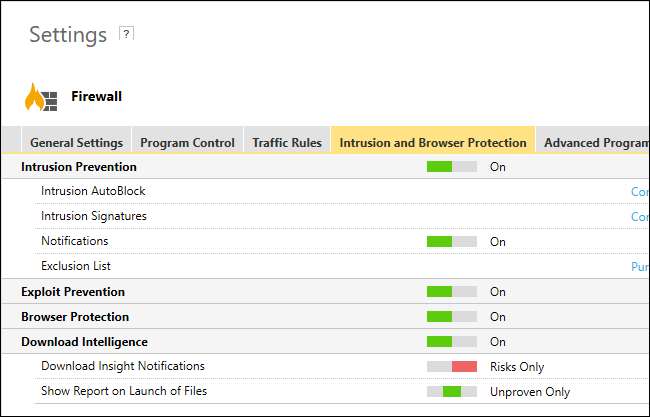
اینٹی اسپام پاپ اپ کو مسدود کریں
نورٹن میں ایک اینٹی اسپام خصوصیت شامل ہے جو مائیکروسافٹ آؤٹ لک جیسے ڈیسک ٹاپ ای میل کلائنٹس کے ساتھ ضم کرتی ہے۔ اس خصوصیت میں ایک "ویلکم اسکرین" شامل ہے جو آپ کو معلومات اور آراء کے پاپ اپ فراہم کرتی ہے۔ اگر آپ صرف یہ چاہتے ہیں کہ اینٹی اسپام خصوصیت پس منظر میں خاموشی سے چلائے تو آپ ان کو غیر فعال کرسکتے ہیں۔
ایسا کرنے کے لئے ، نورٹن کے انٹرفیس میں ترتیبات> اینٹی اسپام پر کلک کریں۔ "کلائنٹ انٹیگریشن" ٹیب پر کلک کریں اور "ویلکم سکرین" اور "آراء" دونوں کو "آف" پر سیٹ کریں۔
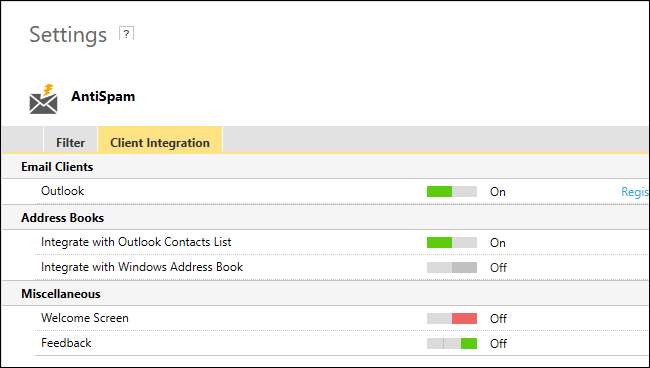
نورٹن کو یہ ترتیبات تبدیل کرنے کے بعد ، خود بخود اپنے پی سی کو پس منظر میں محفوظ کرنے کے بعد آپ سے نکل جانا چاہئے۔ آپ کو صرف اس صورت میں نوٹیفکیشن دیکھنا چاہئے جب نورٹن کسی مسئلے کا پتہ لگائے۔







